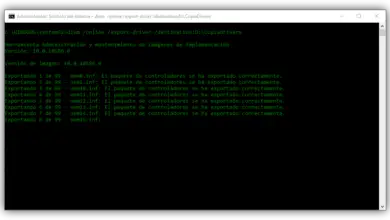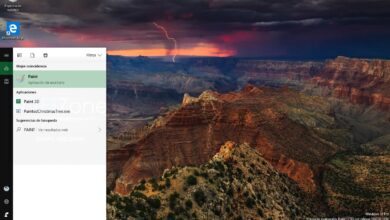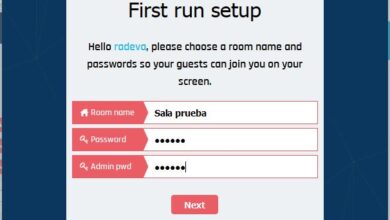Enregistrer un rapport de tous les dossiers et fichiers dans un seul répertoire
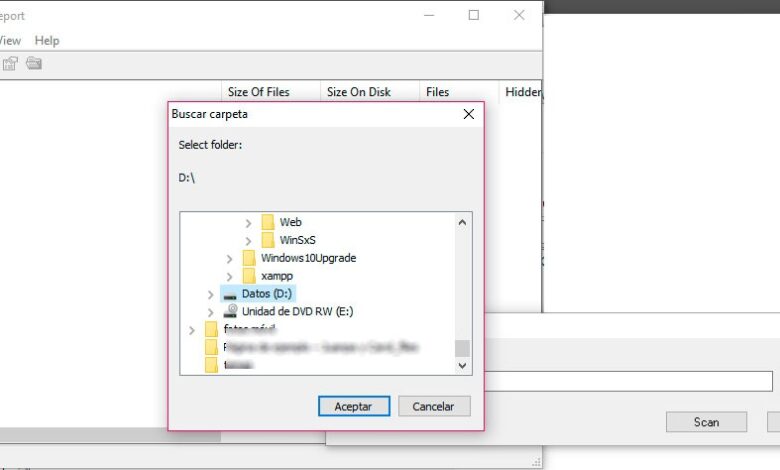
Chaque jour, nous avons des disques durs ou des SSD de plus grande capacité dans nos ordinateurs, ce qui nous permet d’avoir de plus en plus d’informations stockées sur eux. Pour que tous les fichiers soient stockés de manière ordonnée, nous utilisons l’explorateur de fichiers Windows, l’outil avec lequel nous pouvons créer de nouveaux dossiers, sous-dossiers, fichiers, déplacer, couper ou copier des éléments d’un endroit à un autre, etc.
Mais le fait d’avoir une très grande arborescence de répertoires sur notre ordinateur peut parfois nous empêcher de mémoriser le chemin où nous avons stocké certains documents ou fichiers et il est difficile de les retrouver . Pour cette raison et pour bien plus encore, nous allons vous montrer un outil capable de scanner un lecteur ou un répertoire et de créer un rapport de tout ce que nous avons stocké sous cet emplacement .
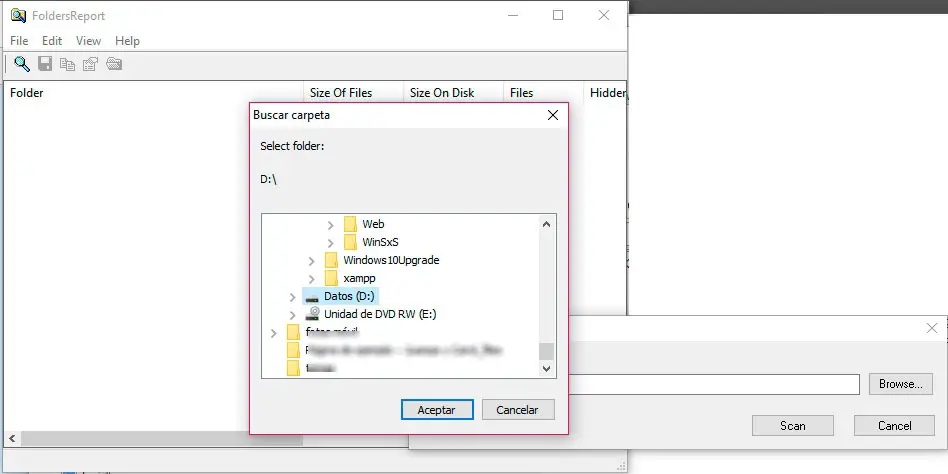
Dans le rapport, nous pouvons voir des informations très intéressantes qui rendront notre travail beaucoup plus facile dans différentes circonstances. Nous nous référons à FoldersReport , une application gratuite qui analyse une unité ou un dossier entier et tous ses sous-dossiers pour générer un rapport avec tous les répertoires et fichiers qui se trouvent en dessous, ainsi que la taille de tous les fichiers , le nombre de fichiers dans chaque dossier , le nombre de fichiers cachés ou compressés , etc.
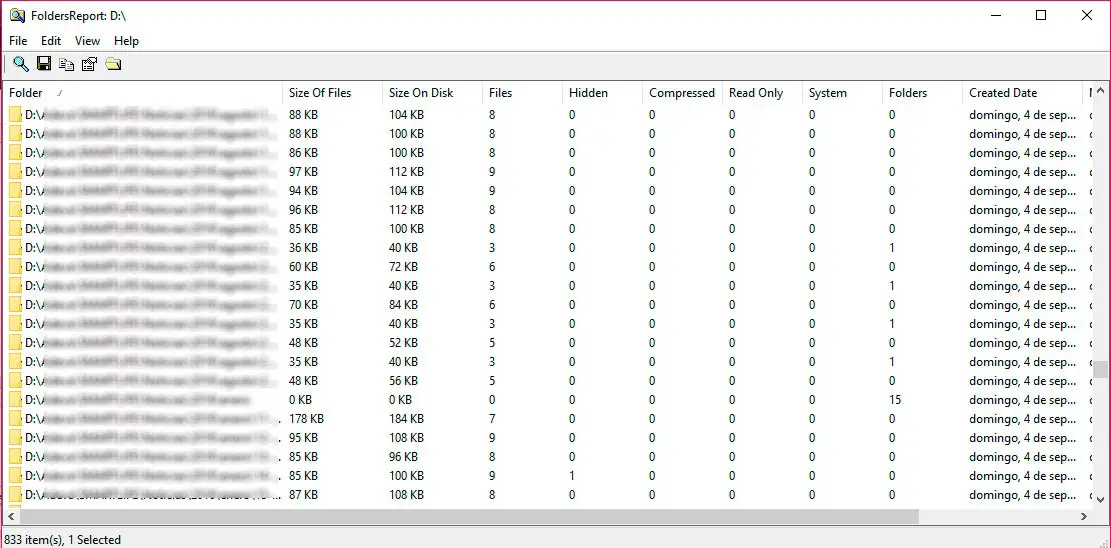
Mais en plus d’être un outil très utile pour connaître toutes ces informations ou trouver facilement le chemin dans lequel nous sauvegardons certains fichiers, il peut aussi être très utile lorsque nous voulons trouver les dossiers qui occupent le plus d’espace sur notre disque. Il vous permet également d’analyser d’autres lecteurs système ou ressources réseau sur un ordinateur distant.
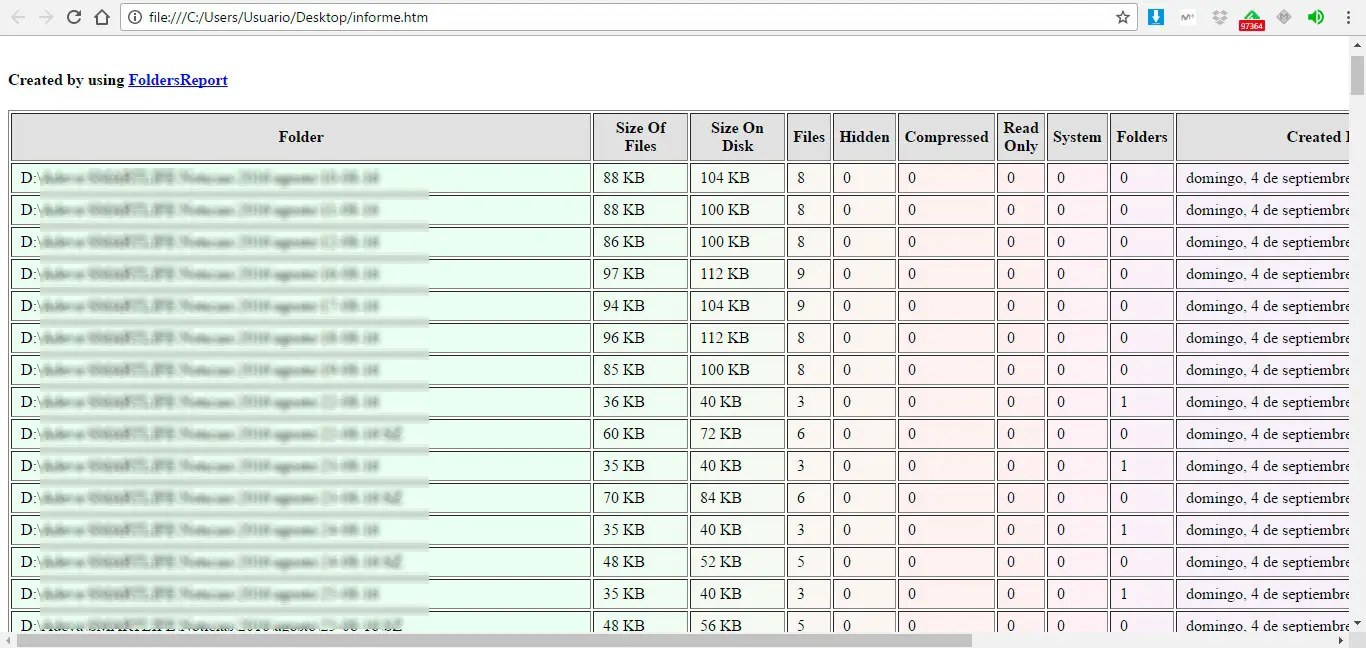
Par défaut, FoldersReport génère un rapport qui peut être visualisé dans différents modes, bien que le plus intéressant soit peut-être celui qui affiche une arborescence de répertoires. De cette façon, nous pouvons voir rapidement toutes les informations mentionnées ci-dessus. Une fois le rapport généré, nous pouvons l’enregistrer sur notre ordinateur sous forme de fichier texte brut ou au format HTML , entre autres, afin de pouvoir le consulter quand nous le voulons car il contient des informations très importantes et pertinentes lorsque nous le souhaitons voir le chemin de certains fichiers ou certaines informations telles que le nombre de fichiers dans un itinéraire ou les dossiers qui occupent le plus d’espace de stockage sur notre disque dur.
Vous pouvez télécharger FoldersReport à partir de ce même lien . Le fichier que nous obtenons est un fichier .ZIP qui contient le fichier exécutable.